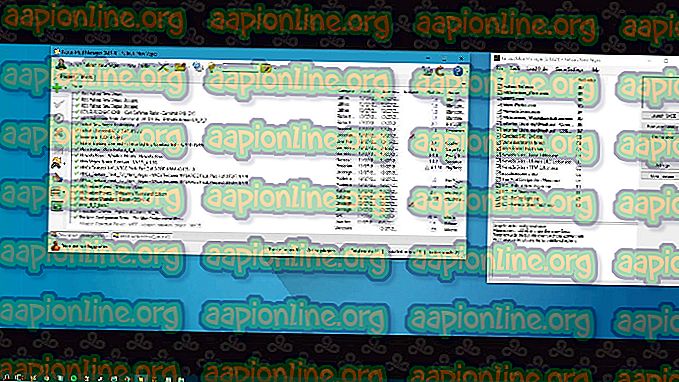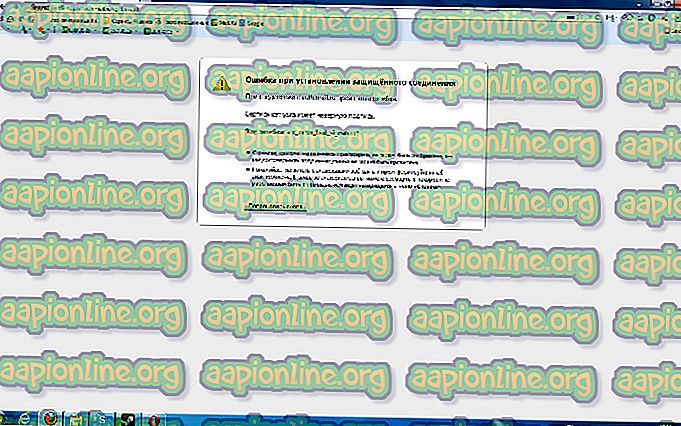A Yeelight vezérlése Windows PC-ről
A Xiaomi egy ideje folyamatosan forgalmazza a Smart LED izzók, csíkok és különféle egyéb intelligens otthoni eszközök - a közelmúltban a Yeelight II sorozatuk óriási növekedést mutat az ázsiai térségben, mivel a versenytársak, például a Philips Hue és a LIFX kissé drágák. .
Egy Yeelight Blue II színű izzó ára jelenleg körülbelül 20 dollár / izzó, összehasonlítva egy Philips Hue izzóval, amely megközelíti a 80 dollárt - nem is beszélve arról, hogy a Yeelight izzókhoz nincs szükség semmiféle „indítókészletre”, csak csatlakoztatni kell őket egy aljzatba, és megtalálja őket a Yeelight mobilalkalmazásban.

Míg a Xiaomi Yeelight sorozata egy nagyszerű, megfizethető intelligens világítási rendszer, különös tekintettel a Yeelight Blue II izzókra és csíkokra, a Yeelight mobilalkalmazása alig hiányzik a versenytársakhoz viszonyítva - de van mód arra, hogy ezen intelligens világítási rendszeren engedélyezze a fejlesztői módot és vezérelje a számítógépről, számos kiegészítő funkcióval, a Yeelight eszközkészlet felhasználásával.
követelmények:
- Yeelight eszközkészlet
- Minden eszköznél engedélyezve van a fejlesztői mód / LAN vezérlés.
- Ugyanazon helyi hálózathoz csatlakoztatott számítógép és a Yeelight eszközök.
- .NET-keretrendszer 4.5 vagy újabb.
- SlimDX végfelhasználói futási idő (csak filmmódhoz szükséges) //slimdx.org/download.php
- Támogatja a Yeelight LED (színes), a Yeelight LED (fehér), a Yeelight Lightstrip (színes), a Yeelight mennyezeti lámpát és a Yeelight éjjeli lámpát.
Először minden Yeelight izzót frissítse a Yeelight mobilalkalmazás legújabb firmware-jére, ha van bármilyen új firmware.

- Ezután engedélyeznie kell a „LAN vezérlést” ( más néven Fejlesztő mód) minden Yeelight eszközhöz a telefon Yeelight alkalmazásából.
- Nyissa meg a Saját készülékek elemet, nyomja meg az ellenőrizni kívánt izzót, és koppintson a felfelé mutató kis nyílra a kibővített beállítások menü megnyitásához.
- A kibővített beállítások menü alján látnia kell egy kis villámcsapot, melynek címe: “LAN vezérlés”. Nyomja meg ezt az opciót, és kapcsolja be.
- Ismételje meg ezt az összes olyan eszközzel, amelyet a Yeelight Toolbox PC-hez szeretne megjeleníteni.
- Most ellenőrizze, hogy a Yeelight-eszközök ugyanabban a hálózatban vannak ( Android hotspot, modem WiFi, útválasztó stb. - mindegyiknek kompatibilisnek kell lennie, mindaddig, amíg minden ugyanazon a hálózaton található).

Indítsa el a Yeelight Eszköztár alkalmazást a számítógépen, és a bal oldali panelen látnia kell az összes csatlakoztatott Yeelight eszközt - ha nem, próbálja megütni a Frissítés gombot.
Most már képesnek kell lennie arra, hogy a Yeelight eszközeit a Yeelight eszköztár felületén keresztül vezérelje, beleértve a Film mód engedélyezését is.